PVE7.2 显示CPU温度和频率,作为个人笔记,仅供参考
效果图
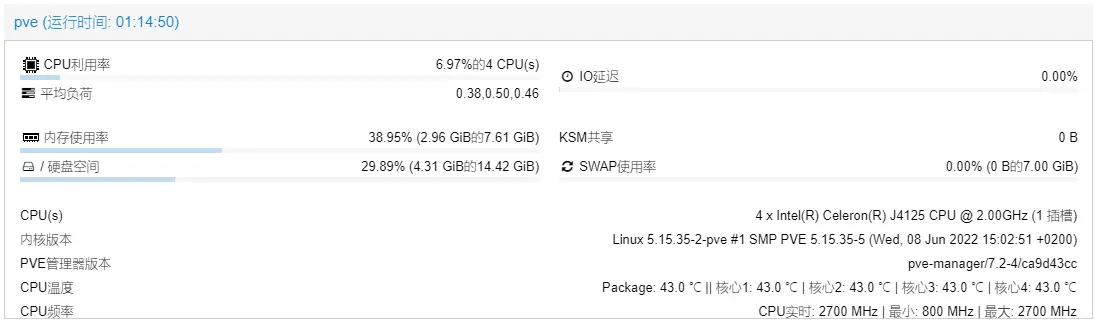
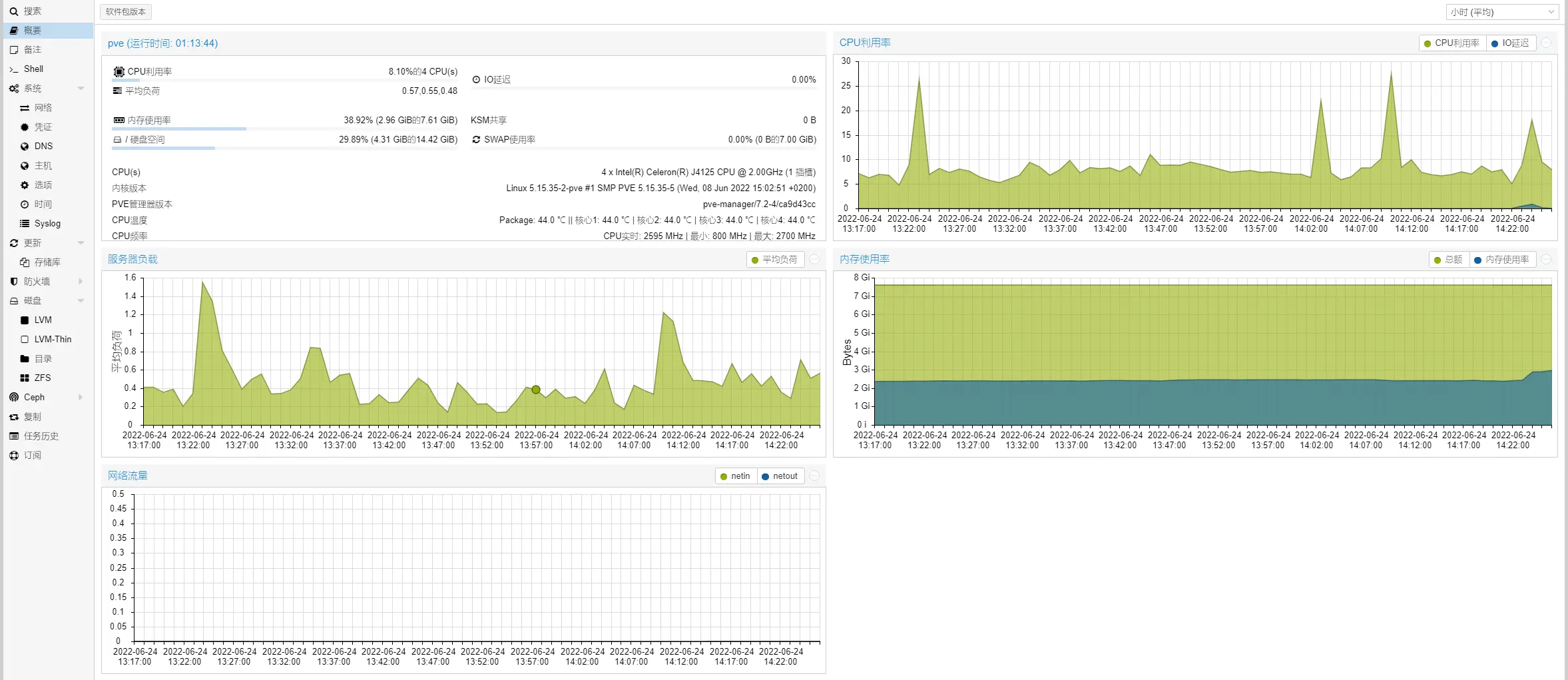
操作步骤
安装 CPU 及主板温度检测工具
lm-sensors
apt install lm-sensors查看cpu温度
sensors
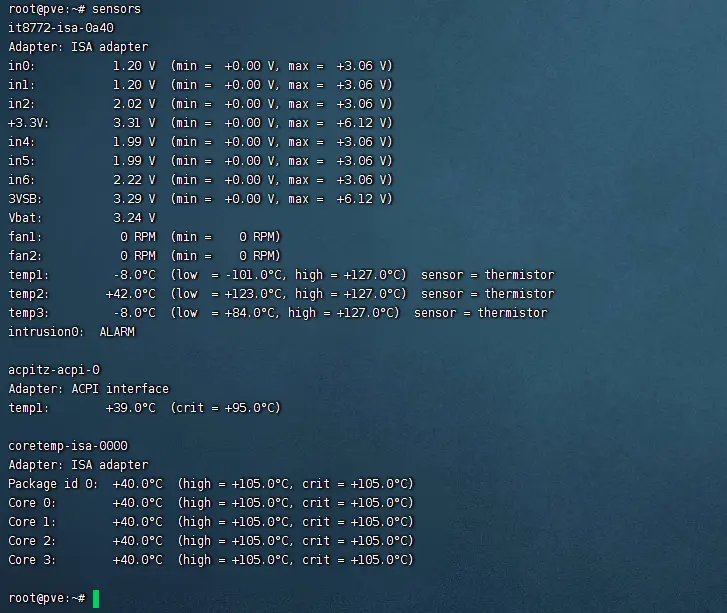
查看CPU频率
lscpu | grep MHz

修改配置文件
首先备份需要修改的文件
cp /usr/share/perl5/PVE/API2/Nodes.pm /usr/share/perl5/PVE/API2/Nodes.pm.bak
cp /usr/share/pve-manager/js/pvemanagerlib.js /usr/share/pve-manager/js/pvemanagerlib.js.bak修改
Nodes.pm文件
用FinalShell,或者WinSCP等其它SSH工具,修改这个文件/usr/share/perl5/PVE/API2/Nodes.pm
建议将文件下载到本地,修改方便
用notepad++打开Nodes.pm,搜索pveversion
$res->{pveversion} = PVE::pvecfg::package() . "/" . PVE::pvecfg::version_text(); <p>$res->{thermalstate} = <code>sensors; # 检测CPU温度$res->{cpusensors} =
lscpu | grep MHz; # 检测CPU频率my $dinfo = df('/', 1); # output is bytes
 修改完成后保存,将
修改完成后保存,将Nodes.pm放回原路径
修改
pvemanagerlib.js文件
管理界面添加温度显示
notepad++打开文件pvemanagerlib.js,搜索textField: 'pveversion'
{ itemId: 'version', colspan: 2, printBar: false, title: gettext('PVE Manager Version'), textField: 'pveversion', value: '', }, # 在此处开始复制,注意上面大括号后面的逗号不能少,否则后面网页显示白屏 { itemId: 'thermal', colspan: 2, printBar: false, title: gettext('CPU温度'), textField: 'thermalstate', renderer:function(value){ const p0 = value.match(/Package id 0.<em>?+([\d.]+)Â/)[1]; const c0 = value.match(/Core 0.</em>?+([\d.]+)Â/)[1]; const c1 = value.match(/Core 1.<em>?+([\d.]+)Â/)[1]; const c2 = value.match(/Core 2.</em>?+([\d.]+)Â/)[1]; const c3 = value.match(/Core 3.*?+([\d.]+)Â/)[1]; return <code>Package: ${p0} ℃ || 核心1: ${c0} ℃ | 核心2: ${c1} ℃ | 核心3: ${c2} ℃ | 核心4: ${c3} ℃# 因为我是4个核心,所以添加4个。不同CPU核心数不一样,根据自身需求增加,或者也可以只保留1个Package温度 }
},{ itemId: 'MHz', colspan: 2, printBar: false, title: gettext('CPU频率'), textField: 'cpusensors', renderer:function(value){ const f0 = value.match(/CPU MHz.*?([\d]+)/)[1]; const f1 = value.match(/CPU min MHz.*?([\d]+)/)[1]; const f2 = value.match(/CPU max MHz.*?([\d]+)/)[1]; return `CPU实时: ${f0} MHz | 最小: ${f1} MHz | 最大: ${f2} MHz ` } }, # 复制到上面就可以了,注意下面中括号后面的逗号 ],</code></pre><p><img loading="lazy" src="https://imge.dlc.ink/halo/f9a106b520e8415e132a629a32ed266c.webp" alt="f9a106b520e8415e132a629a32ed266c.webp" style="display: inline-block"></p><ol start="7"><li><p>修改框架高度</p></li></ol><p>不修改,会导致页面显示不全</p><p><code>notepad++</code>打开文件<code>pvemanagerlib.js</code>,搜索<code>widget.pveNodeStatus</code>,修改<code>height</code>值</p><p><code>height</code> 的值需按情况修改,每多一行数据增加<code>20</code></p><pre><code class="language-python">Ext.define('PVE.node.StatusView', { extend: 'Proxmox.panel.StatusView', alias: 'widget.pveNodeStatus', height: 320, # 原始值300,增加1行CPU温度、1行CPU频率,应改为340,这里我只增加1行显示,是因为我想屏蔽掉‘储存库状态’显示 bodyPadding: '15 5 15 5', layout: { type: 'table', columns: 2, tableAttrs: { style: { width: '100%', }, }, },</code></pre><p><img loading="lazy" src="https://imge.dlc.ink/halo/de803e3a1679ad984e05ce39261c2c0a.webp" alt="de803e3a1679ad984e05ce39261c2c0a.webp" style="display: inline-block">搜索<code>title: gettext('Detail'),</code>,修改<code>height</code>值</p><pre><code class="language-python">iconCls: 'x-fa fa-info-circle',handler: function(grid, rowindex, colindex, item, e, record) { var win = Ext.create('Ext.window.Window', { title: gettext('Detail'), resizable: true, modal: true, width: 650, height: 420, # 原始值400,增加1行CPU温度、1行CPU频率,应改为440,这里我只增加1行显示,是因为我想屏蔽掉‘储存库状态’显示 layout: { type: 'fit', }, items: [{ scrollable: true, padding: 10, xtype: 'box', html: [ '<span>' + Ext.htmlEncode(record.data.summary) + '</span>', '<pre>' + Ext.htmlEncode(record.data.detail) + '</pre>',
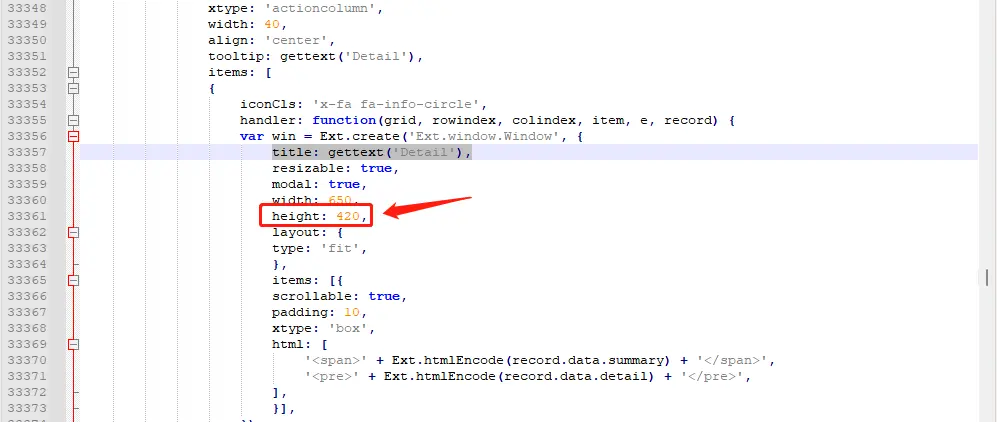 修改完成后保存,将
修改完成后保存,将pvemanagerlib.js放回原路径
重启PVE页面服务
systemctl restart pveproxy结语
原本还想增加硬盘温度显示,但试了各种方法,都不能正常显示,而且每个人主板硬件、硬盘数也不一样,设置起来比较繁琐,最后还是放弃了
如果想看自己的硬盘温度,可以通过安装硬盘温度检测组件查看
apt install hddtemphddtemp /dev/sd?查看硬盘温度
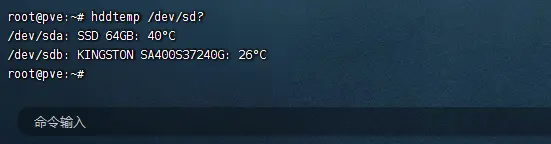




评论区